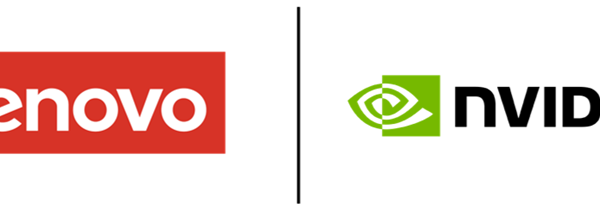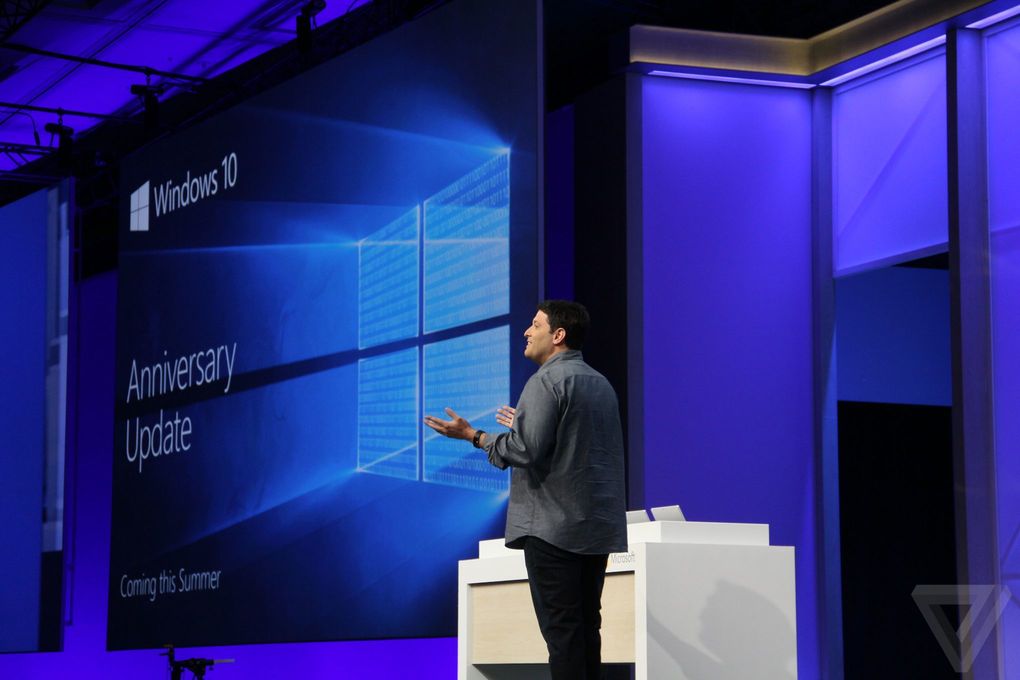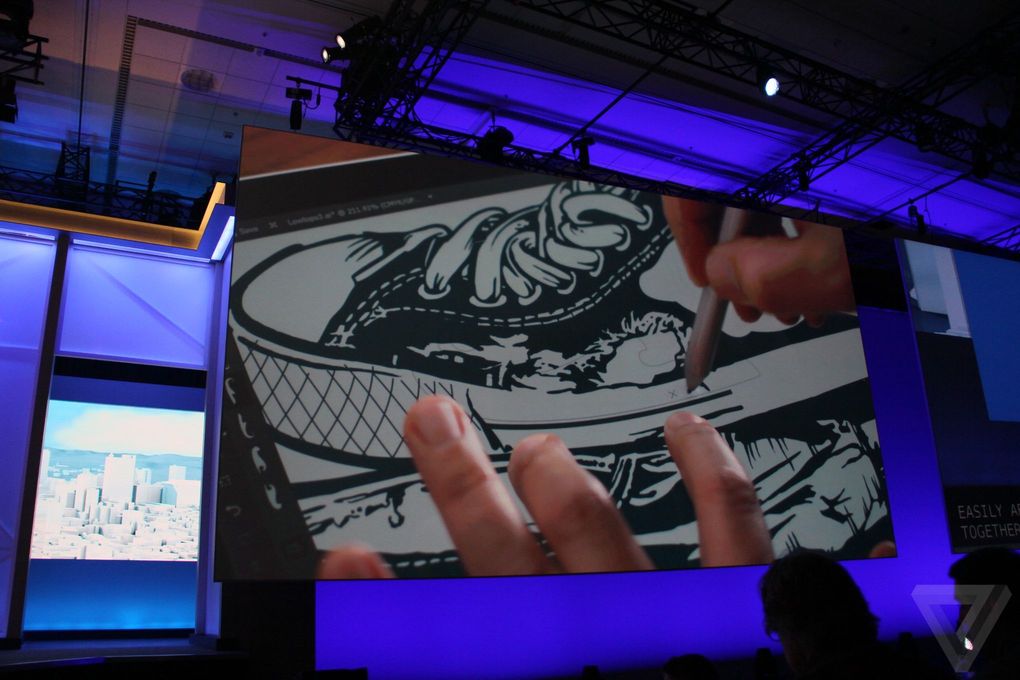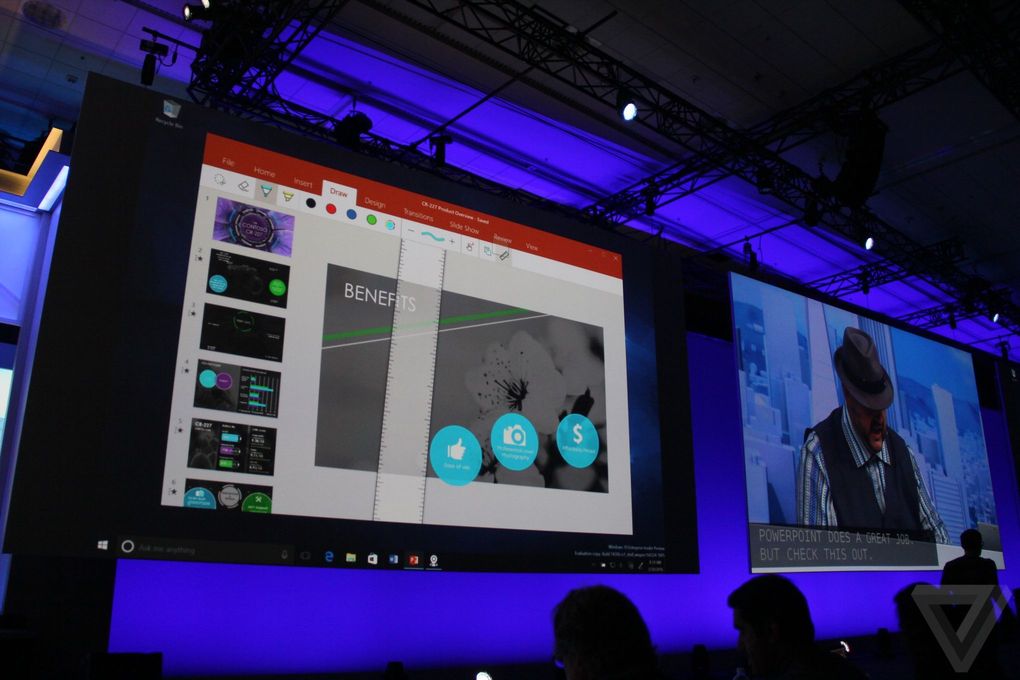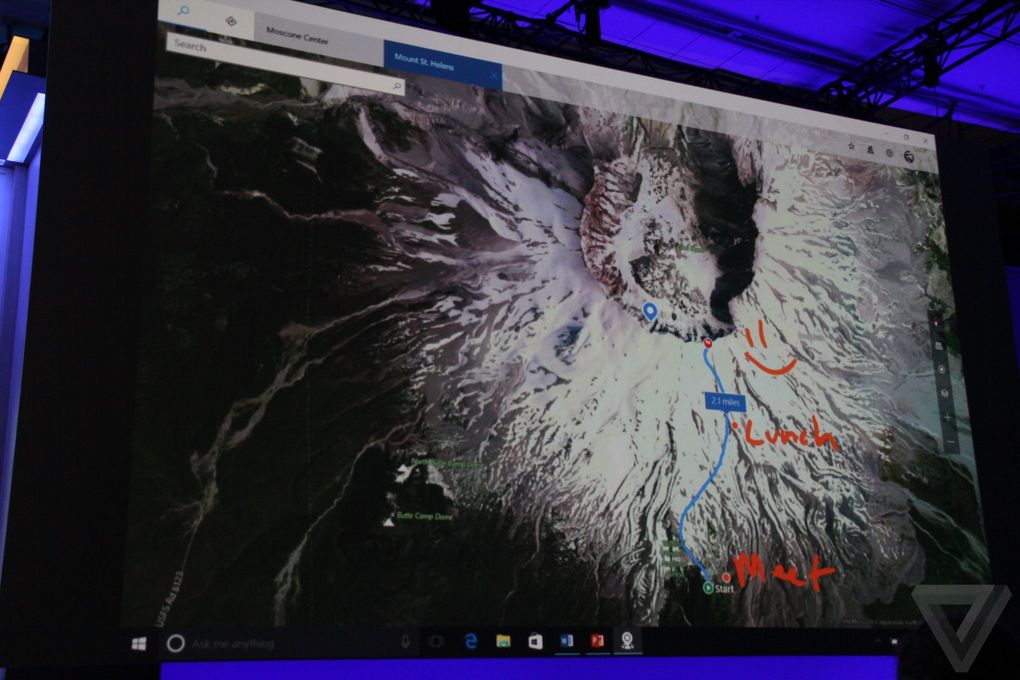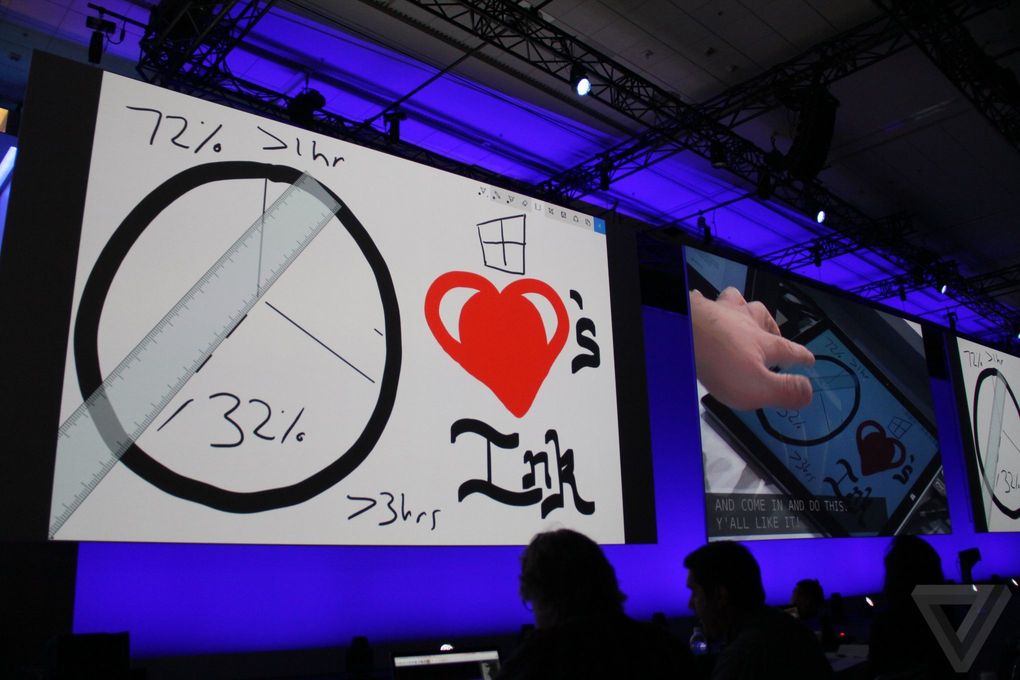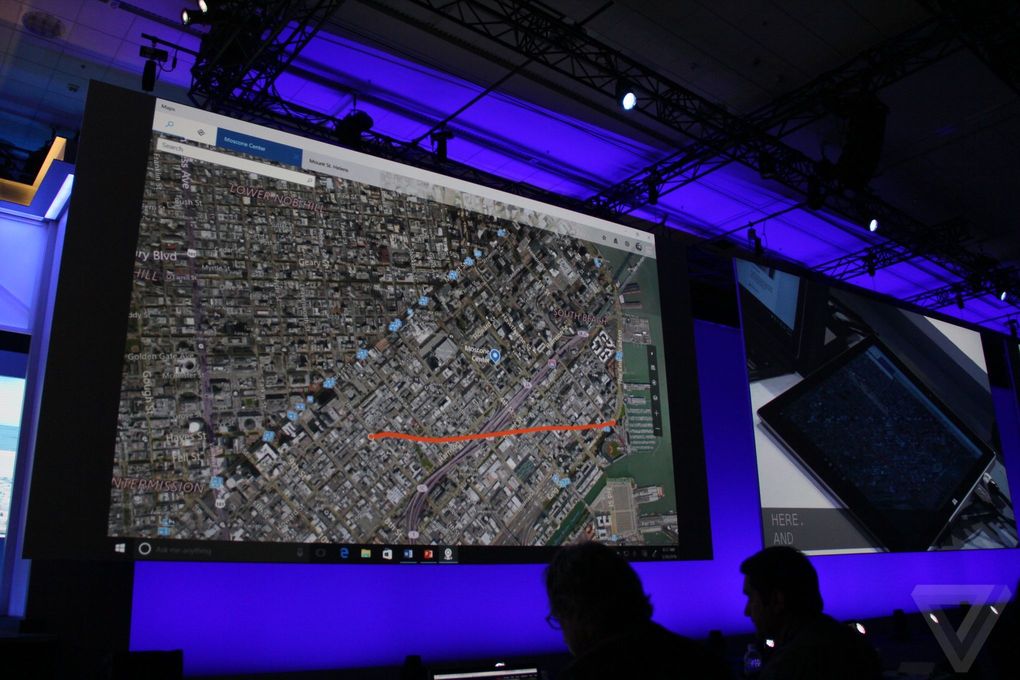ผ่านไปแล้วครับกับงาน Build 2016 ของบริษัทยักษ์ใหญ่อย่าง Microsoft ที่ในงานนั้นมีข่าวดีที่น่าสนใจอยู่หนึ่งอย่างสำหรับผู้ใช้งานระบบปฎิบัติการ Windows 10 อยู่ ซึ่งข่าวนั้นนั้นก็คือในช่วงฤดูร้อนที่จะถึงนี้(ฤดูร้อนของสหรัฐอเมริกาหรือประมาณช่วงเดือนมิถุนายนเป็นต้นไป) ทาง Microsoft จะปล่อยให้ผู้ใช้ได้ทำการอัพเดทระบบปฎิบัติการ Windows 10 เวอร์ชันฉลองครบรอบ 1 ปี(Anniversary) กันแบบฟรีๆ ไม่ว่าผู้ใช้งานนั้นจะใช้คอมพิวเตอร์รุ่นเก่าที่มีอายุมากถึง 5 ปีแล้วหรือแม้กระทั่งผู้ใช้ Mac ก็มีสิทธิ์ที่จะได้รับอัพเดทนี้เอาไปใช้งานเช่นเดียวกันครับ
นอกเหนือไปจากในส่วนของเครื่องคอมพิวเตอร์ PC แล้วนั้น “Windows 10 Anniversary” จะถูกปล่อยให้ผู้ใช้ Xbox One สามารถที่จะทำการอัพเดทได้ด้วยเช่นเดียวกันซึ่งจากผลของการปล่อย “Windows 10 Anniversary” อัพเดทให้กับ Xbox One ในครั้งนี้นั้นจะทำให้ Xbox One กลายเป็นเครื่องเล่นเกมและอุปกรณ์คอมพิวเตอร์ที่มาพร้อมกับความสามารถในการใช้งานเป็นเครื่องพัฒนาเกมและแอปพลิเคชันสำหรับ Windows 10 รวมไปถึง Cortana ให้กับ Xbox One ไปโดยปริยายในตัวอีกด้วยครับ
จุดเด่นสำหรับ “Windows 10 Anniversary” อัพเดทนั้นก็คือในส่วนของ Windows Ink เวอร์ชันอัพเดทที่จะมาพร้อมกับความสามารถในการช่วยให้ผู้ใช้งานสามารถที่จะรังสรรค์ไอเดียอันบรรเจิดได้ดีมากขึ้นกว่าเดิม โดยหากอ้างอิงจากการสาธิตบนเวทีของ Bryan Roper(ศาสตราจารย์ในทางดนตรี) แล้วนั้นจะเห็นได้ครับว่า Windows Ink จะมีพื้นที่มากขึ้นในการทำงานรวมไปถึงคุณยังสามารถที่จะใช้ความสามารถจากแอปพลิเคชัน Windows Ink(โดยเฉพาะในส่วนของการใช้งานตัวหมึกการเขียน) กับแอปพลิเคชันอื่นๆ ได้อีกด้วย
Cortana และ Bing ก็ได้รับการอัพเกรดใหม่โดยมาพร้อมกับการรวมตัวกันอย่างสมบูรณ์แบบกับ Microsoft handwriting recognition(ระบบตรวจจับการเขียนด้วยลายมือของ Microsoft) ตัวอย่างเช่นถ้าคุณเขียนคำว่า “tomorrow” ลงไปบนแอปพลิเคชัน Note ผู้ช่วยดิจิทัลอย่าง Cortana ก็จะสามารถที่จะทำการระบุวันและเวลาบนปฏิทินของคุณให้เองโดยอัตโนมัติ
ส่วน Bing เองนั้นก็สามารถที่จะทำการค้นหาสถานที่ที่คุณทำการบันทึกไว้ว่าจะต้องไปที่ไหนในวันพรุ่งนี้ให้คุณโดยอัตโนมัติและดึงข้อมูลออกมาให้คุณเห็นได้โดยที่ตัวคุณไม่จำเป็นต้องไปกดค้นหา 2 – 3 ต่ออีกต่อไปครับ เหนือสิ่งอื่นใดเลยก็คือบน “Windows 10 Anniversary” นั้นคุณสามารถที่จะทำการจดบันทึกใดๆ ก็ได้บนหน้าจอของคุณโดยที่ไม่จำเป็นจะต้องปลดล๊อคอุปกรณ์ก่อนเหมือนเดิมด้วยอีกต่อไปครับ(ว่าแต่ว่าความสามารถนี้มันคุ้นๆ เหมือนความสามารถบน Samsung Galaxy Note 5 นะครับเนี่ย)
จุดเด่นอื่นๆ ของ “Windows 10 Anniversary” ที่มีการประกาศออกมานั้นมีดังต่อไปนี้ครับ
- พื้นที่การงานของแอปพลิเคชัน Windows Ink นั้นถูกสร้างขึ้นมาบน Microsoft Universal Windows Platform ทำให้ผู้พัฒนารายอื่นๆ สามารถที่จะหยิบยกเอาความสามารถของ Windows Ink ไปใช้งานกับแอปพลิเคชันของตัวเองได้ด้วย
- มีการหยิบเอาคำสั่งแบบ command line ของ Linux เพิ่มเข้ามาเพื่อให้ผู้ใช้สามารถใช้งานบน Windows ได้(แต่จะเน้นไปที่นักพัฒนามากกว่าเพราะจะทำให้นักพัฒนาสามารถพัฒนาแอปที่ใช้ command line ของ Linux ได้ง่ายขึ้น)
- บน “Windows 10 Anniversary” จะช่วยให้นักพัฒนาสามารถที่จะพัฒนาแอปพลิเคชันสำหรับ Windows 10 และนำไปใช้กับแพลตฟอร์ม Windows 10 ได้ง่ายมากขึ้นกว่าเดิมตัวอย่างเช่นนักพัฒนาเกม Forza Motorsport(หรือสตูดิโอที่มีชื่อว่า Turn 10 Studios) สามารถที่จะพัฒนาเกมขึ้นมาแล้วแปลงตัวเกมให้สามารถใช้งานได้ทั้งบน Windows 10 และ Xbox ได้อย่างง่ายดาย(และไม่ต้องลงทุนมากเหมือนอย่างที่เคยเป็นมา)
- มีการรวมตัวกันของ Store บนคอมพิวเตอร์ PC และ Xbox รวมไปถึงสมาร์ทโฟนระบบปฎิบัติการ Windows 10 เป็นหนึ่งเดียวกัน
- Cortana บน Xbox One สามารถที่จะทำให้คุณเล่นเกมไปด้วยและเปิดฟังเพลงไปด้วยได้ครับ
ที่มา : theverge